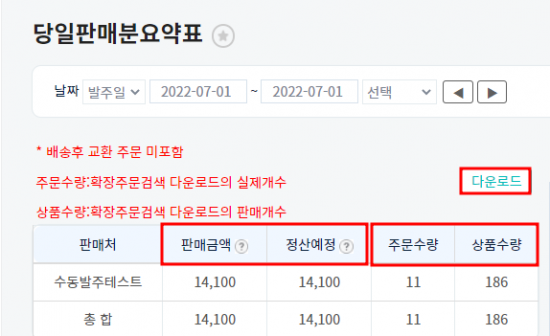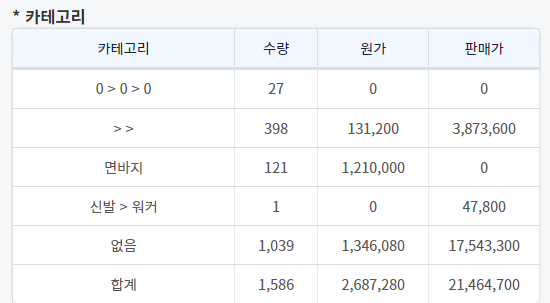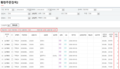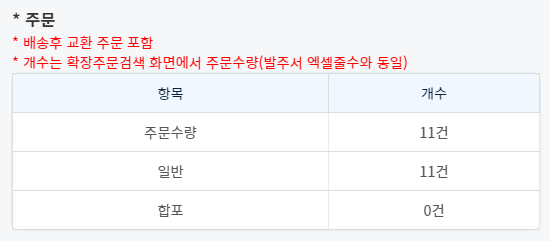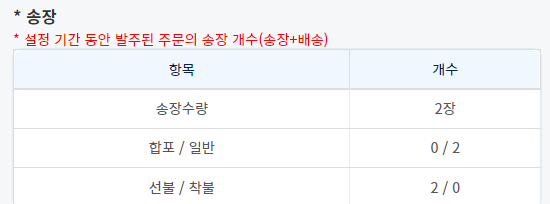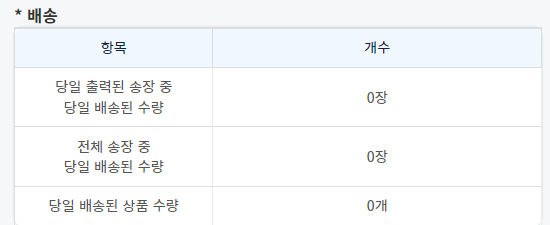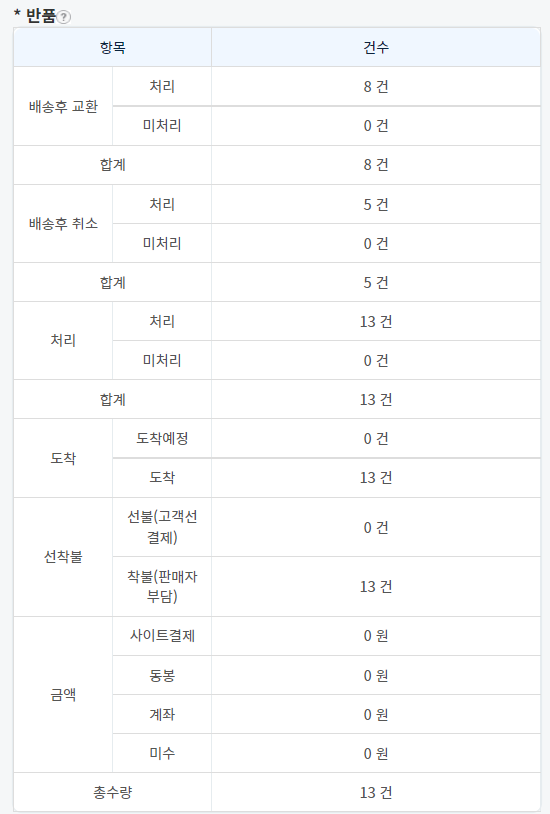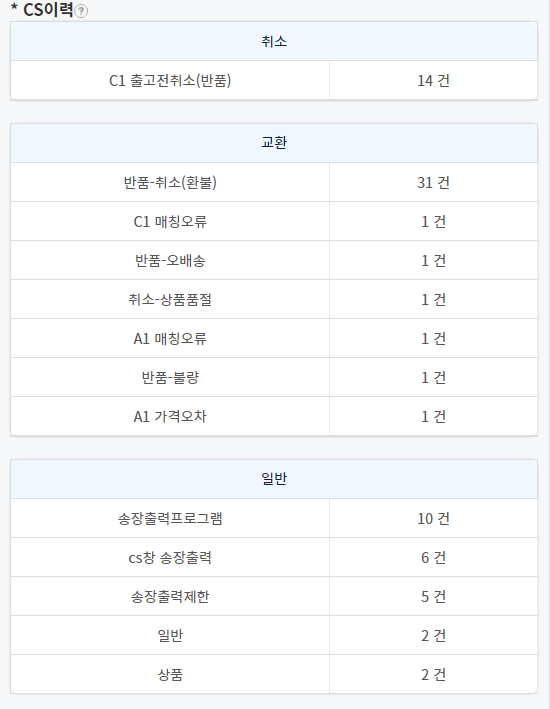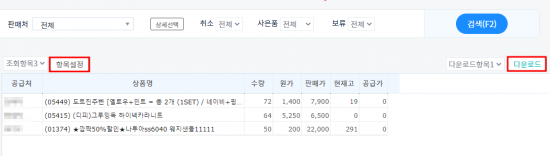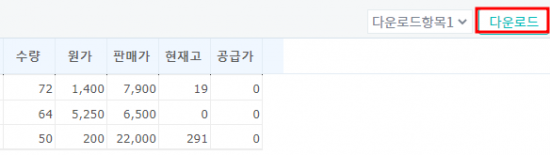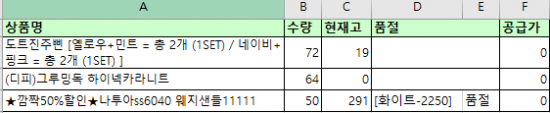"당일판매분요약표"의 두 판 사이의 차이
둘러보기로 이동
검색으로 이동
(→업그레이드) |
|||
| 81번째 줄: | 81번째 줄: | ||
|| [[파일:당일 3수정.png|대체글=|섬네일|550x550픽셀|(확대하려면 클릭)]][[파일:당일 4.png|섬네일|550x550픽셀|(확대하려면 클릭)]] | || [[파일:당일 3수정.png|대체글=|섬네일|550x550픽셀|(확대하려면 클릭)]][[파일:당일 4.png|섬네일|550x550픽셀|(확대하려면 클릭)]] | ||
|} | |} | ||
| + | |||
| + | === <big>'''a. 카테고리'''</big> === | ||
| + | ---- | ||
| + | {| width="1400px" | ||
| + | |- | ||
| + | | valign="top" | | ||
| + | |||
| + | |||
| + | 상품에 설정한 카테고리 별로 확인이 가능합니다. | ||
| − | ===<big>'''b.주문'''</big>=== | + | || [[파일:당일 14.png|대체글=|섬네일|550x550픽셀|(확대하려면 클릭)]] |
| + | |} | ||
| + | ===<big>'''b. 주문'''</big>=== | ||
---- | ---- | ||
| − | {|width="1400px" | + | {| width="1400px" |
|- | |- | ||
| − | | valign=top| | + | | valign="top" | |
| 98번째 줄: | 109번째 줄: | ||
Image:s당일판매분요약표10.png|확장주문검색에서 조회한 '''주문개수''' = 발주서 줄 수 | Image:s당일판매분요약표10.png|확장주문검색에서 조회한 '''주문개수''' = 발주서 줄 수 | ||
</gallery> | </gallery> | ||
| − | || [[파일:당일 5.png|대체글=|섬네일|550x550픽셀|(확대하려면 클릭)]] | + | ||[[파일:당일 5.png|대체글=|섬네일|550x550픽셀|(확대하려면 클릭)]] |
|} | |} | ||
| 105번째 줄: | 116번째 줄: | ||
<br> | <br> | ||
| − | ===<big>'''c.송장'''</big>=== | + | ===<big>'''c. 송장'''</big>=== |
---- | ---- | ||
{|width="1400px" | {|width="1400px" | ||
| 121번째 줄: | 132번째 줄: | ||
<br> | <br> | ||
| − | ===<big>'''d.배송'''</big>=== | + | ===<big>'''d. 배송'''</big>=== |
---- | ---- | ||
{|width="1400px" | {|width="1400px" | ||
| 137번째 줄: | 148번째 줄: | ||
<br> | <br> | ||
| − | ===<big>'''e.반품'''</big>=== | + | ===<big>'''e. 반품'''</big>=== |
---- | ---- | ||
| 151번째 줄: | 162번째 줄: | ||
| − | <big>'''f.CS이력'''</big> | + | === <big>'''f. CS이력'''</big> === |
---- | ---- | ||
| 169번째 줄: | 180번째 줄: | ||
<br> | <br> | ||
| − | ===<big>'''g.판매순위별 상품리스트'''</big>=== | + | ===<big>'''g. 판매순위별 상품리스트'''</big>=== |
---- | ---- | ||
{| width="1400px" | {| width="1400px" | ||
| 189번째 줄: | 200번째 줄: | ||
: | : | ||
||[[파일:당일 9.png|대체글=|섬네일|550x550픽셀|(확대하려면 클릭)]][[파일:당일 10.png|대체글=|섬네일|550x550픽셀|(확대하려면 클릭)]][[파일:당일 11.png|대체글=|섬네일|550x550픽셀|(확대하려면 클릭)]][[파일:당일 12.png|대체글=|섬네일|550x550픽셀|(확대하려면 클릭)]] | ||[[파일:당일 9.png|대체글=|섬네일|550x550픽셀|(확대하려면 클릭)]][[파일:당일 10.png|대체글=|섬네일|550x550픽셀|(확대하려면 클릭)]][[파일:당일 11.png|대체글=|섬네일|550x550픽셀|(확대하려면 클릭)]][[파일:당일 12.png|대체글=|섬네일|550x550픽셀|(확대하려면 클릭)]] | ||
| − | |||
| − | |||
| − | |||
| − | |||
| − | |||
| − | |||
| − | |||
| − | |||
| − | |||
| − | |||
| − | |||
| − | |||
| − | |||
| − | |||
| − | |||
| − | |||
| − | |||
| − | |||
| − | |||
| − | |||
| − | |||
| − | |||
| − | |||
| − | |||
| − | |||
| − | |||
| − | |||
| − | |||
| − | |||
| − | |||
| − | |||
| − | |||
| − | |||
| − | |||
| − | |||
| − | |||
| − | |||
| − | |||
| − | |||
| − | |||
| − | |||
| − | |||
| − | |||
| − | |||
| − | |||
| − | |||
| − | |||
| − | |||
| − | |||
| − | |||
| − | |||
| − | |||
| − | |||
| − | |||
| − | |||
| − | |||
| − | |||
| − | |||
| − | |||
| − | |||
| − | |||
|} | |} | ||
2022년 7월 19일 (화) 07:59 판
개요
일일매출을 한 눈에 볼 수있는 화면으로 하루동안 총 주문개수와 총 판매금액을 판매처별로 요약하여 보여줍니다.
또한 하루동안 주문처리한 내역을 송장개수, 배송개수로 확인이 가능하며,
가장 많이 판매되는 상품을 순위별로 볼 수 있습니다.
| 정산통계 > 배송관리 > 당일판매분요약표 |
|---|
step 1. 당일판매분요약표 내용 알아보기
|
당일판매분요약표 에서는 매출을 한 눈에 요약해서 보여줍니다. |
1. 판매처별 당일 총 매출 조회하기
|
날짜 및 판매처를 지정하여 매출을 조회할 수 있습니다.
|
2. 조회 결과 확인 및 다운로드
|
|
a. 카테고리
|
|
b. 주문
|
|
c. 송장
|
|
d. 배송
|
|
e. 반품
|
|
f. CS이력
당일판매분 요약표에서 당일 C/S이력의 항목별 통계를 확인할 수 있습니다.
|
g. 판매순위별 상품리스트
|
당일 가장 많이 판매된 상품부터 순서대로 보여집니다.
이를 통해 인기있는 상품별 컬러 및 사이즈를 확인할 수 있습니다.
|
관련 FAQ